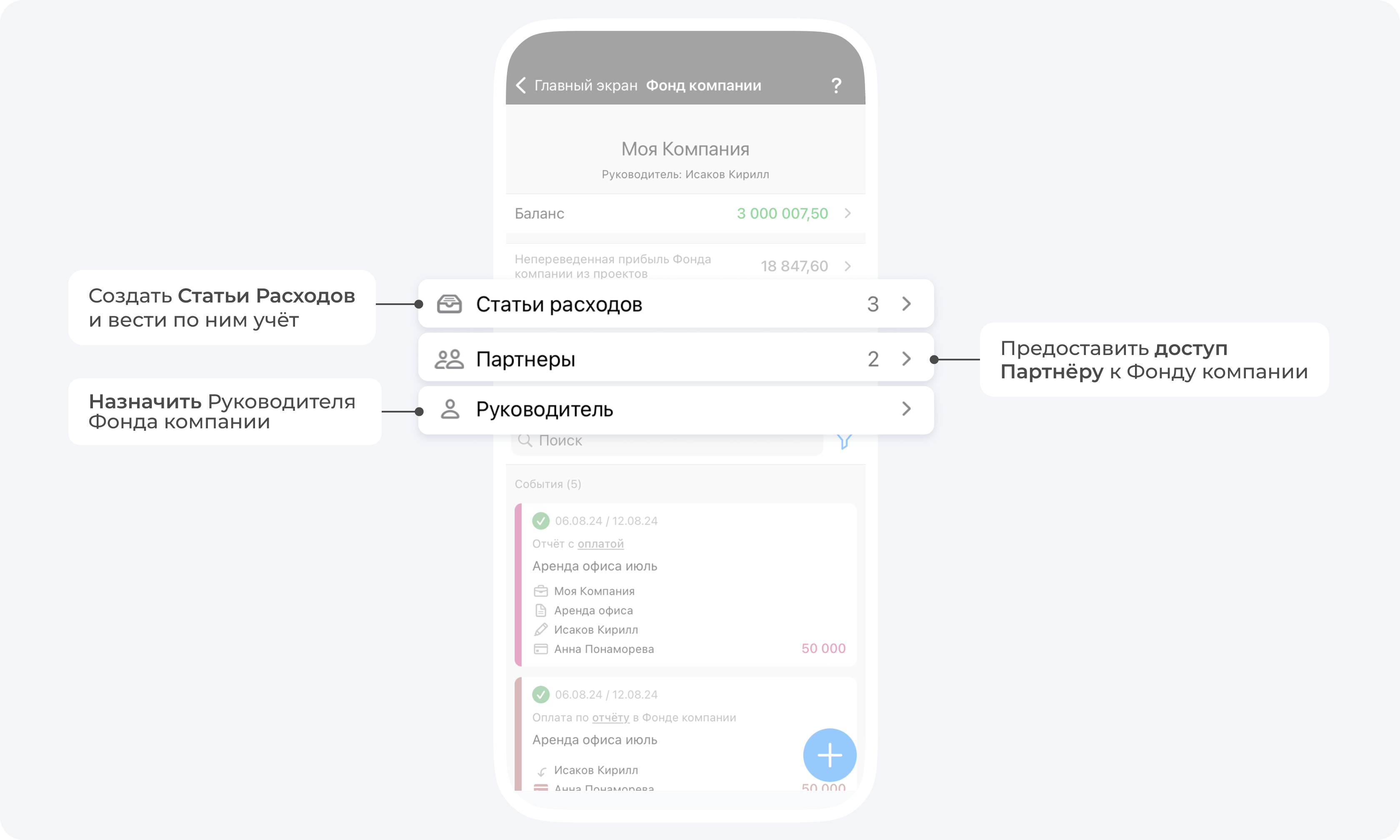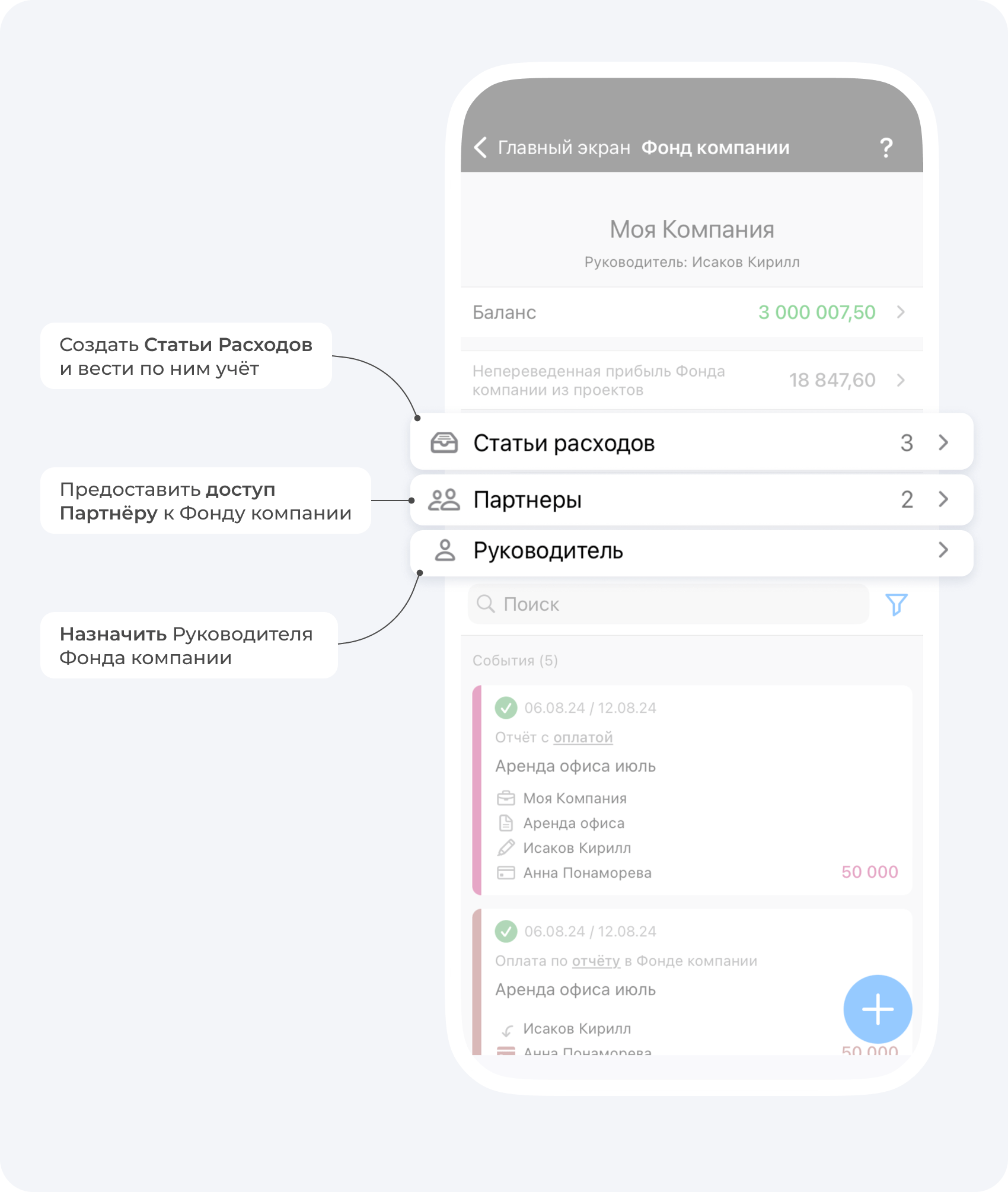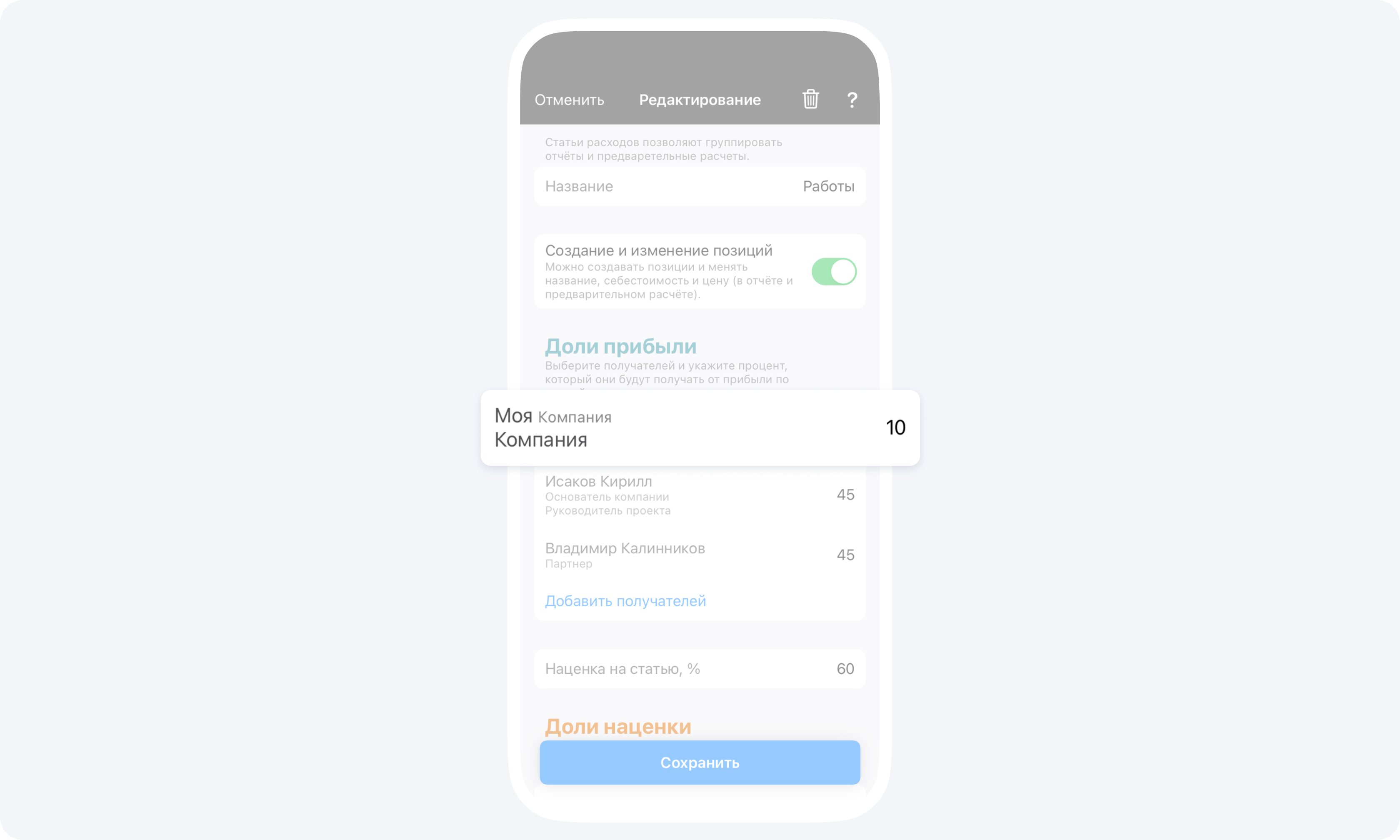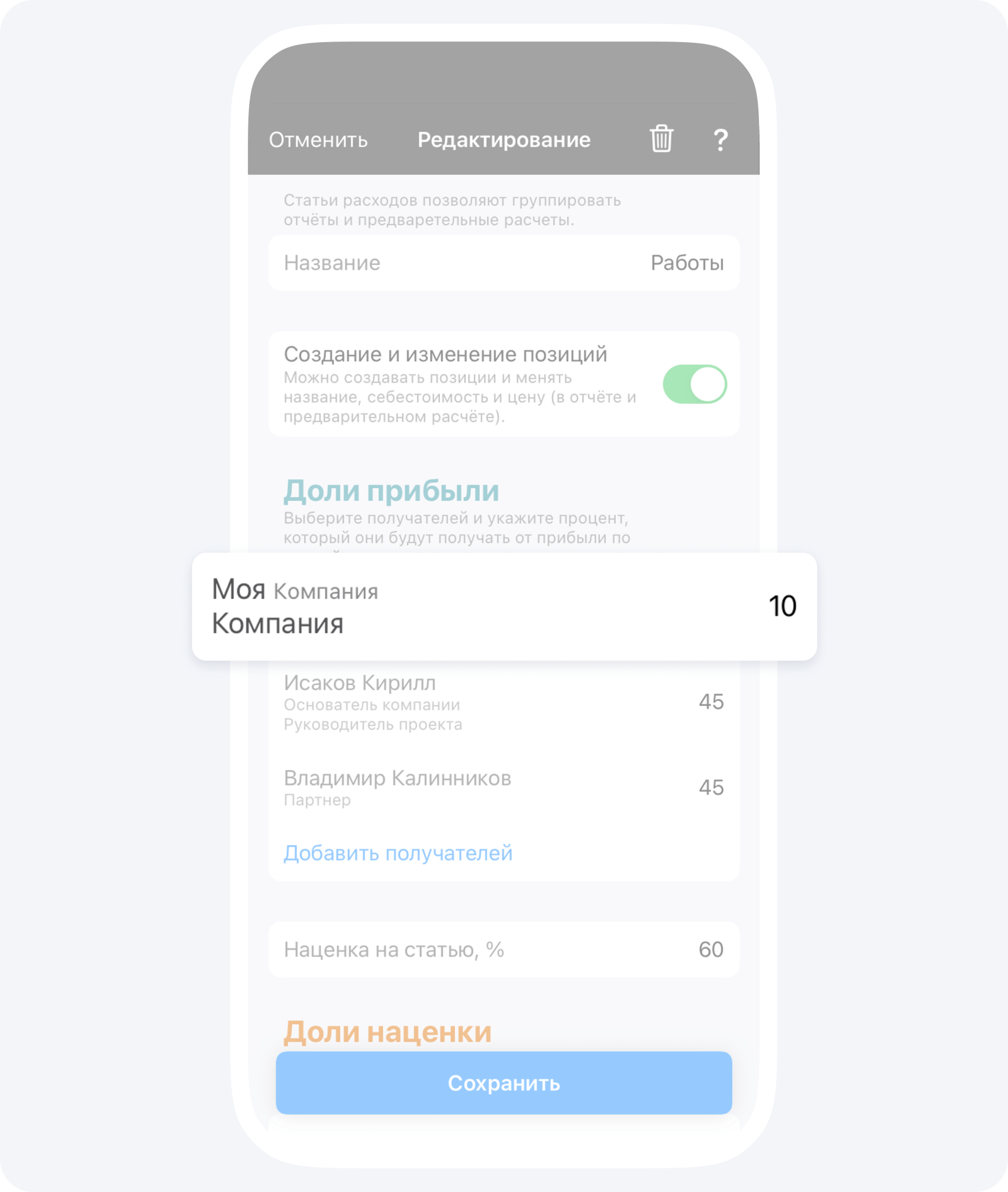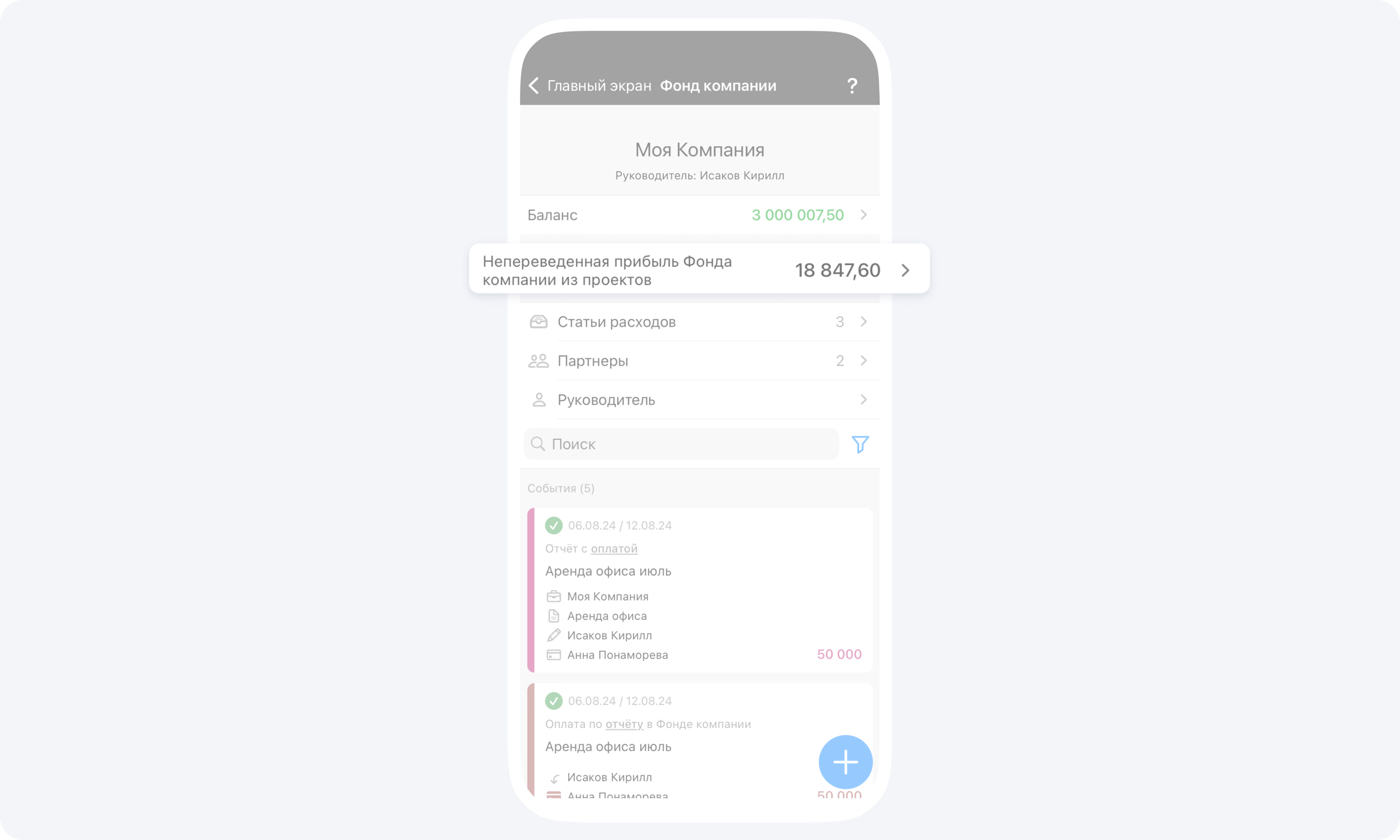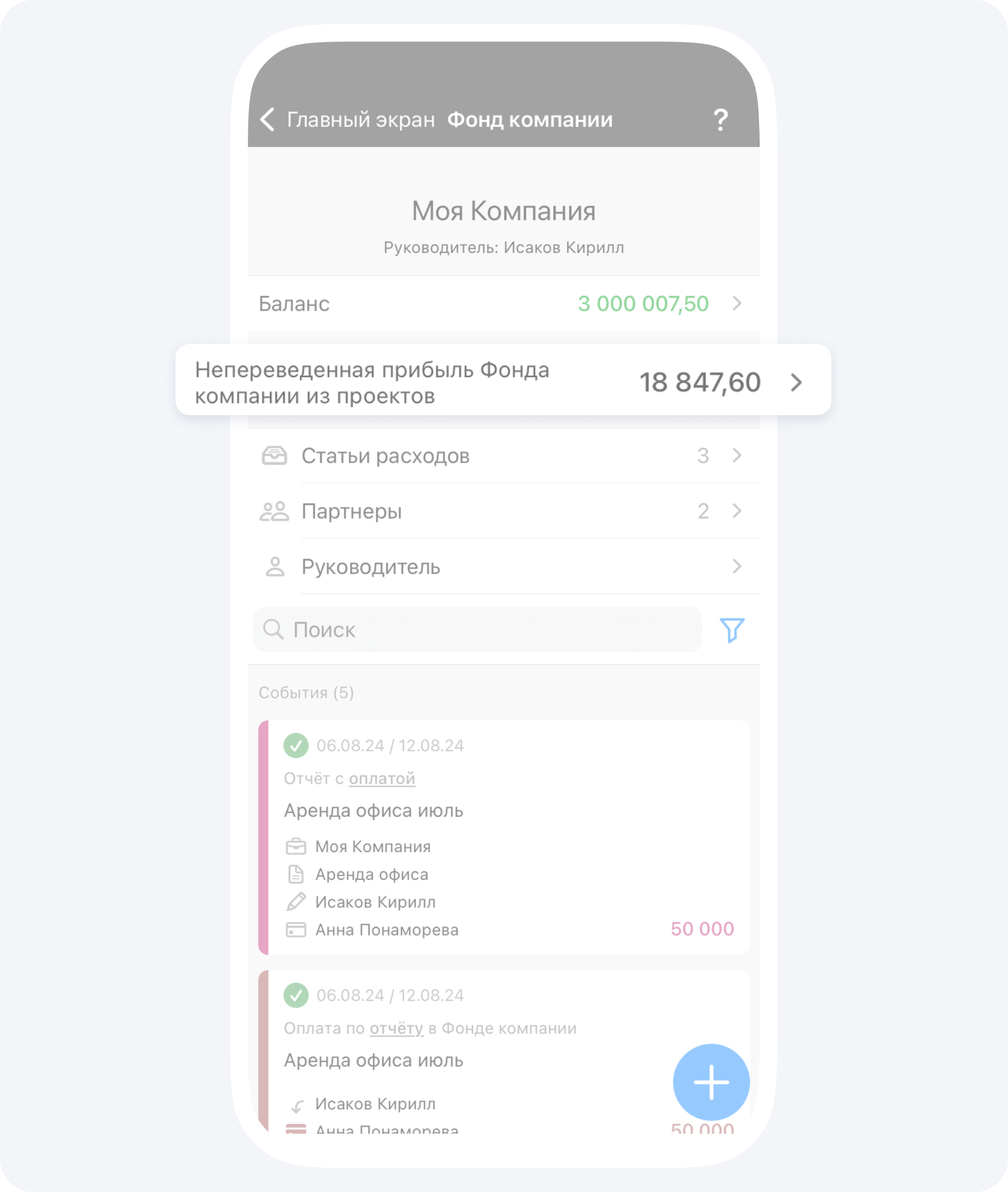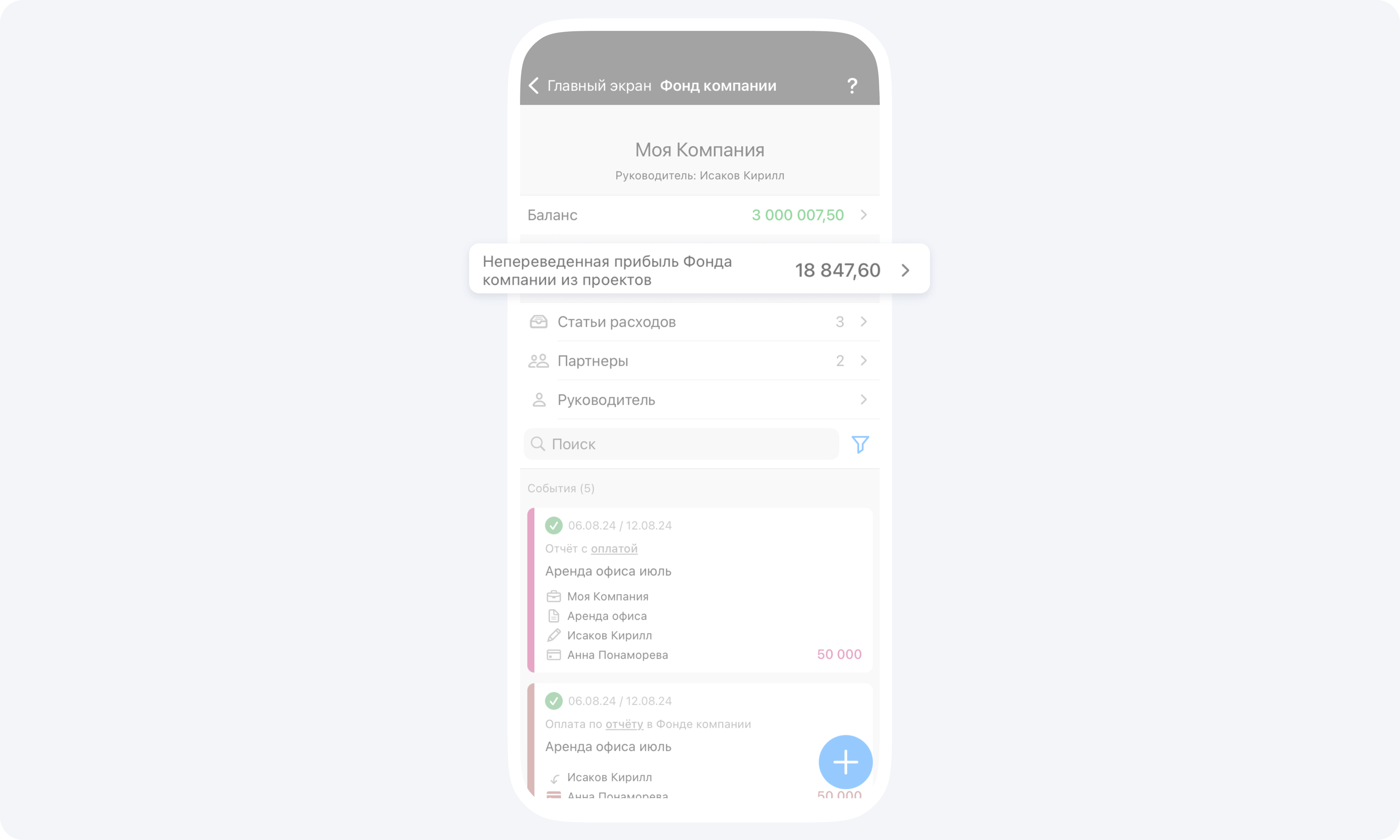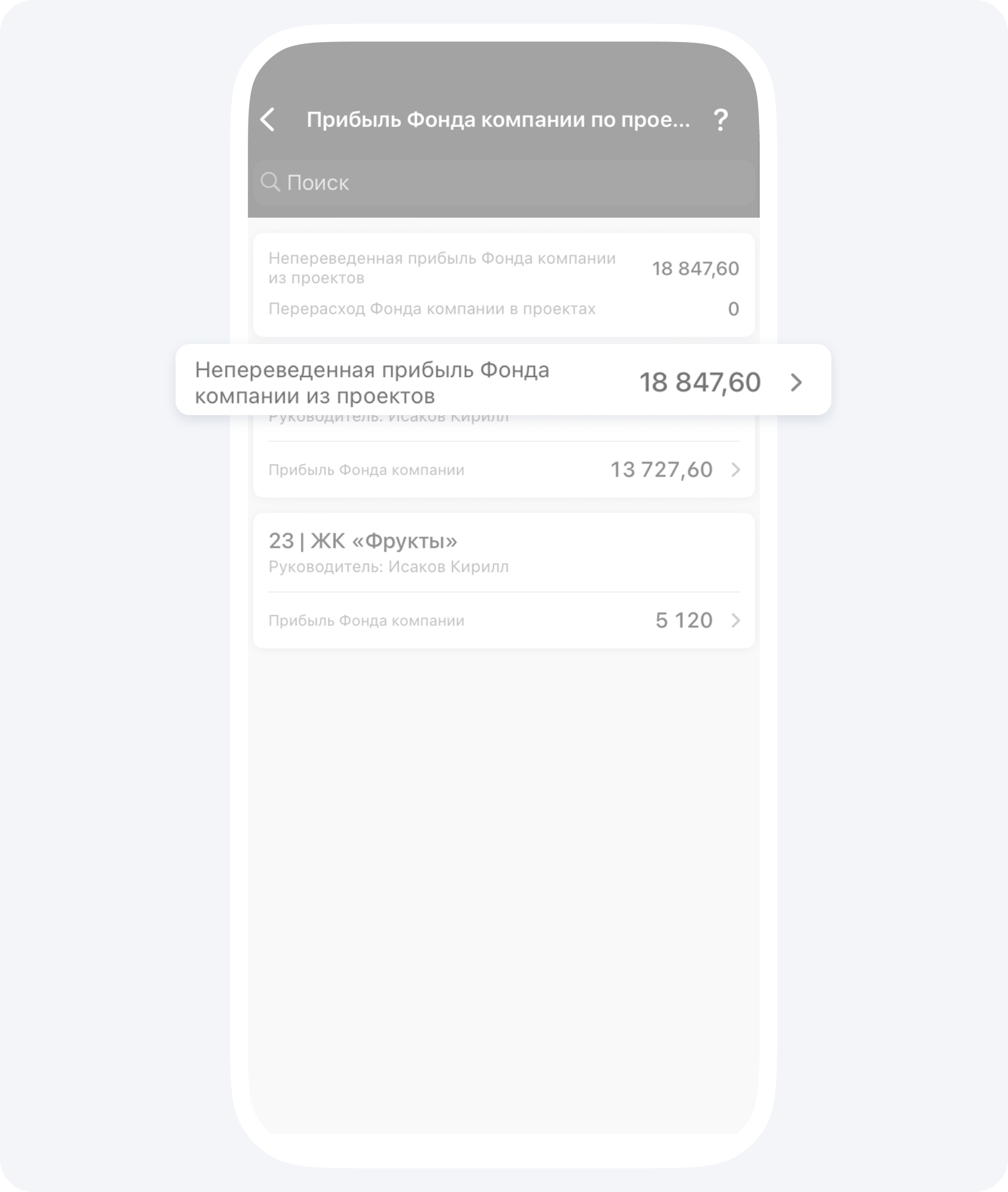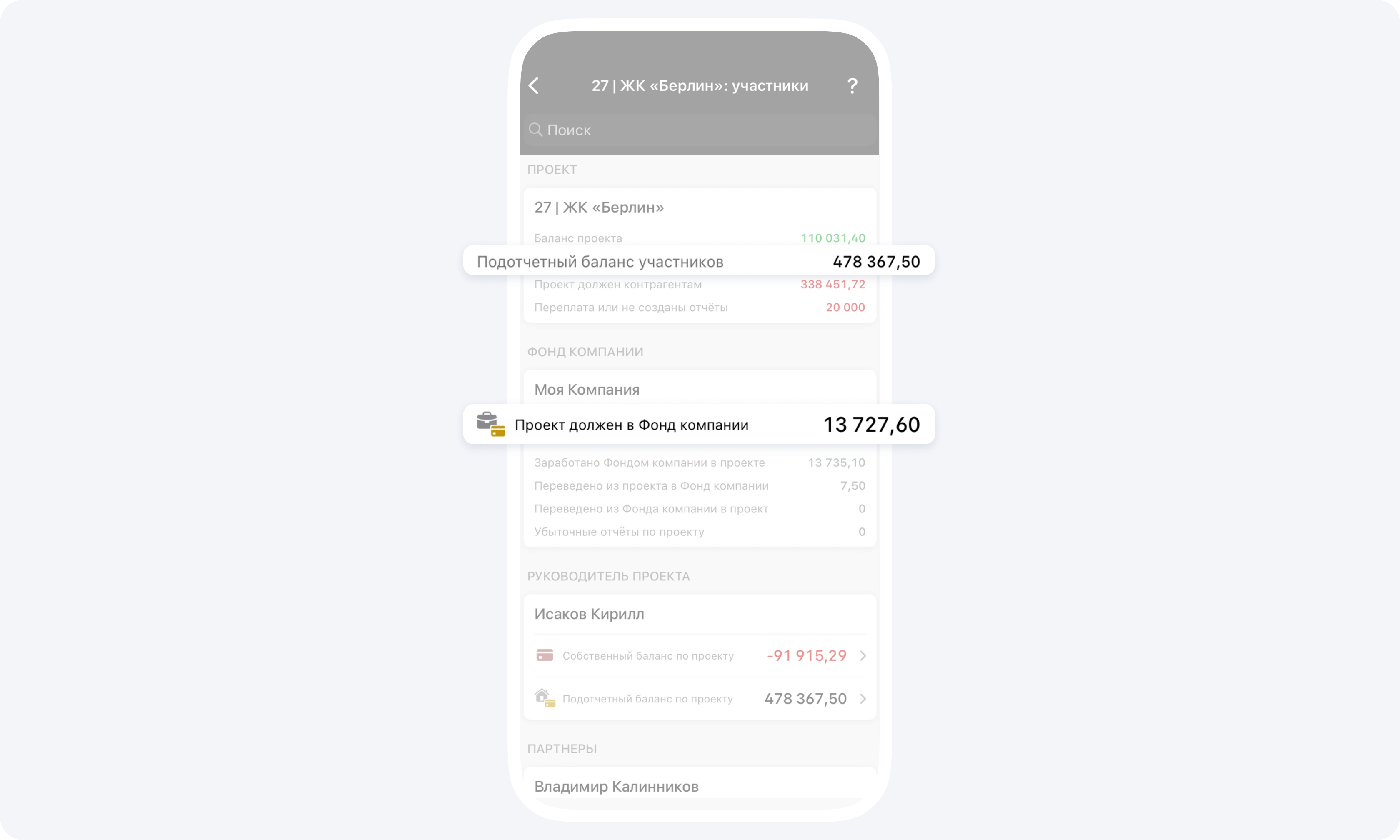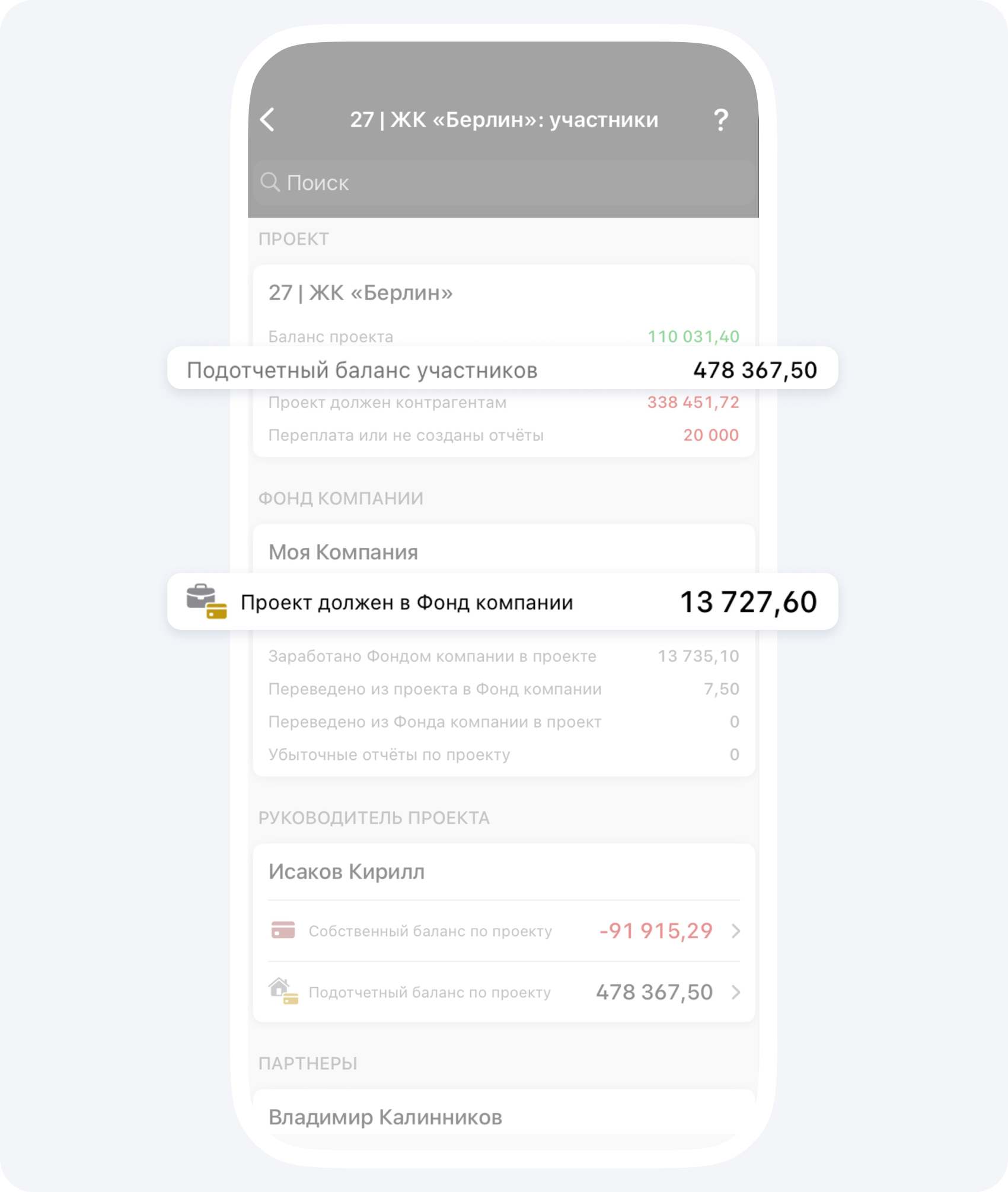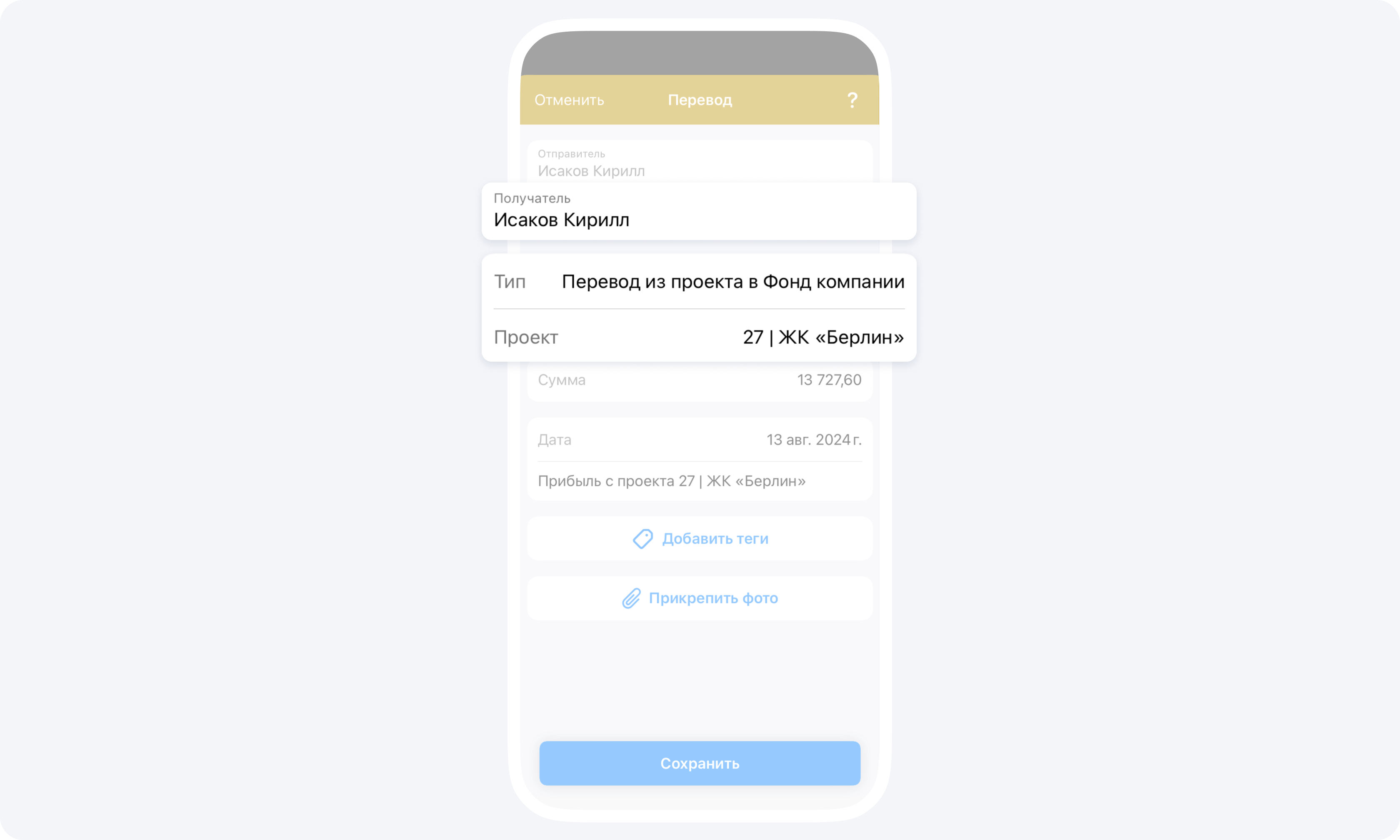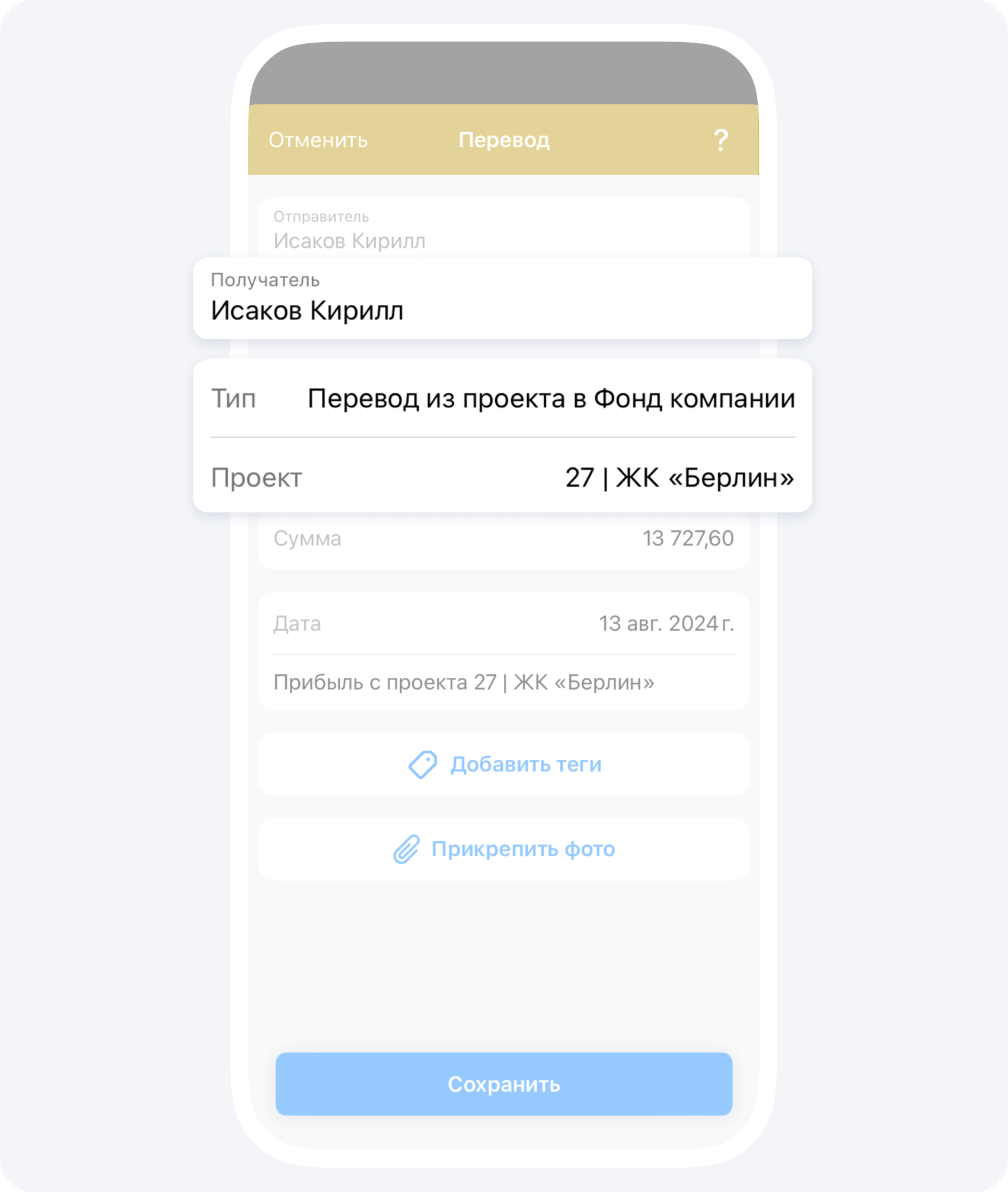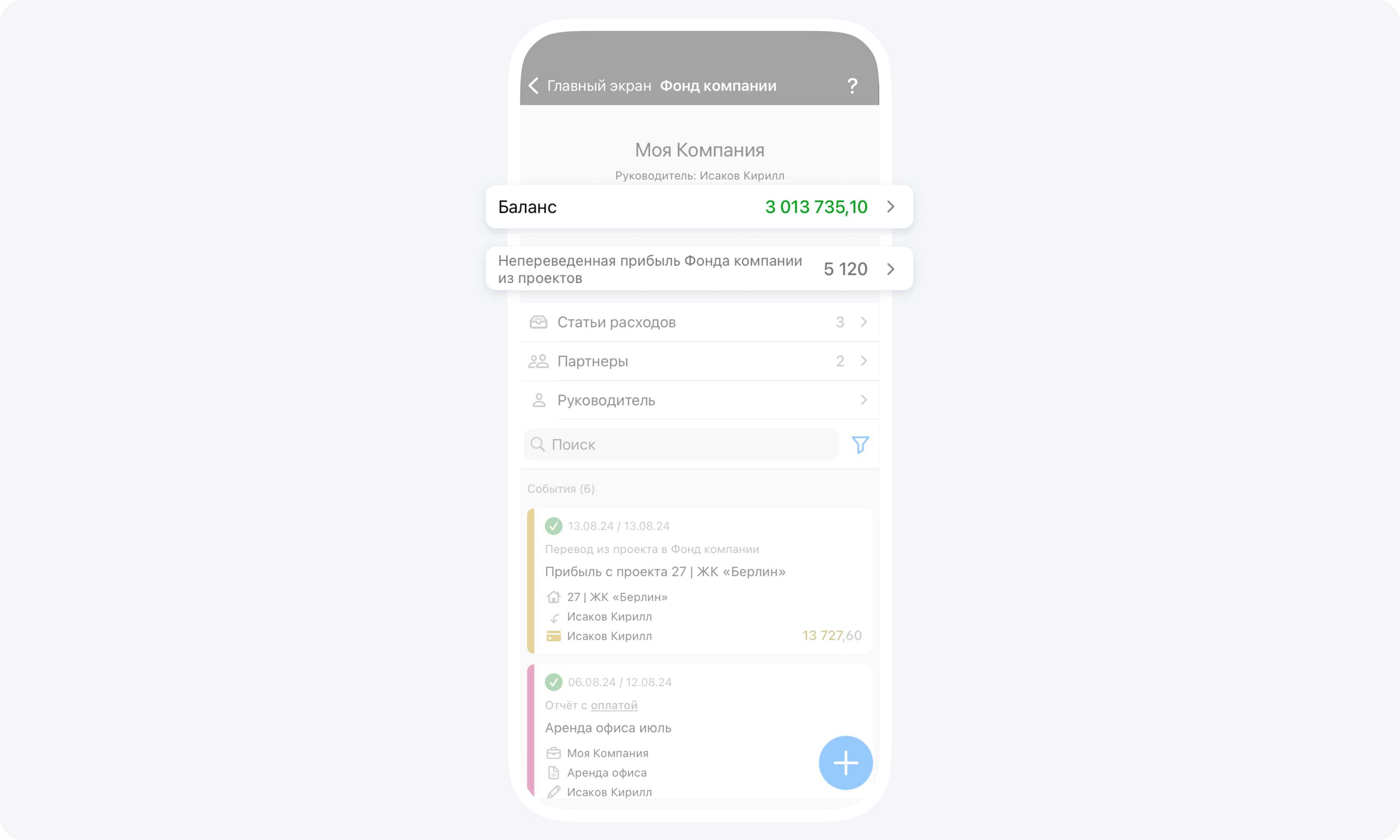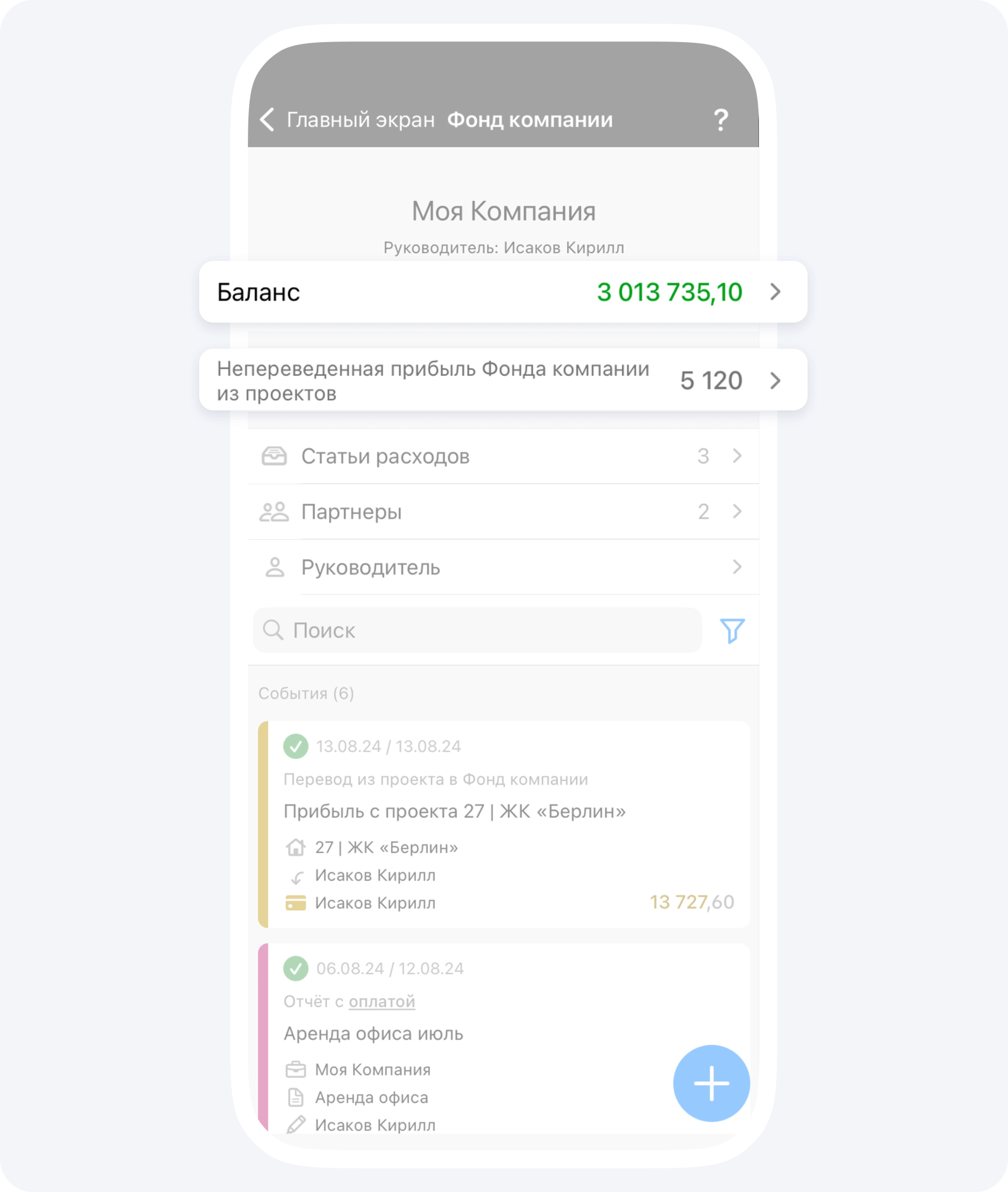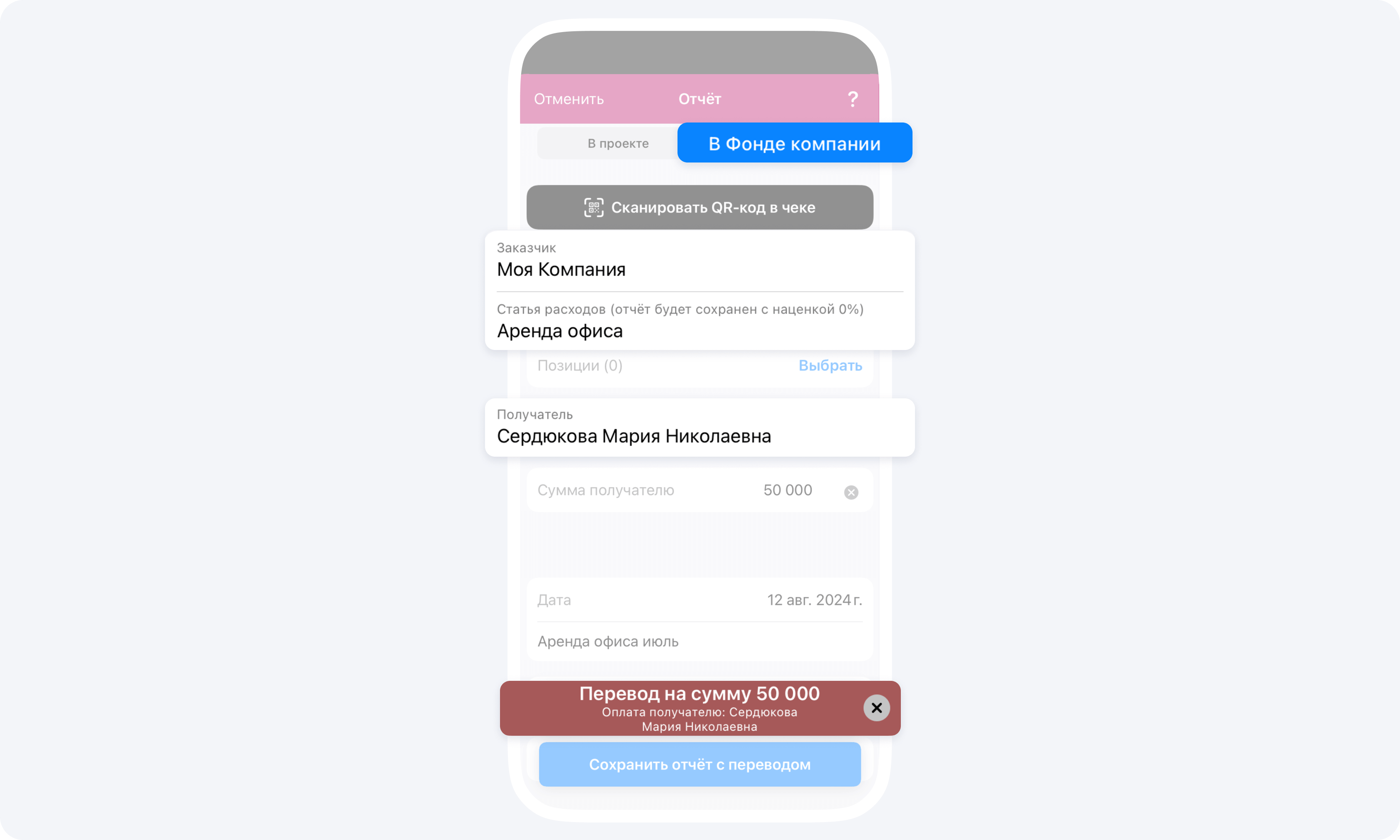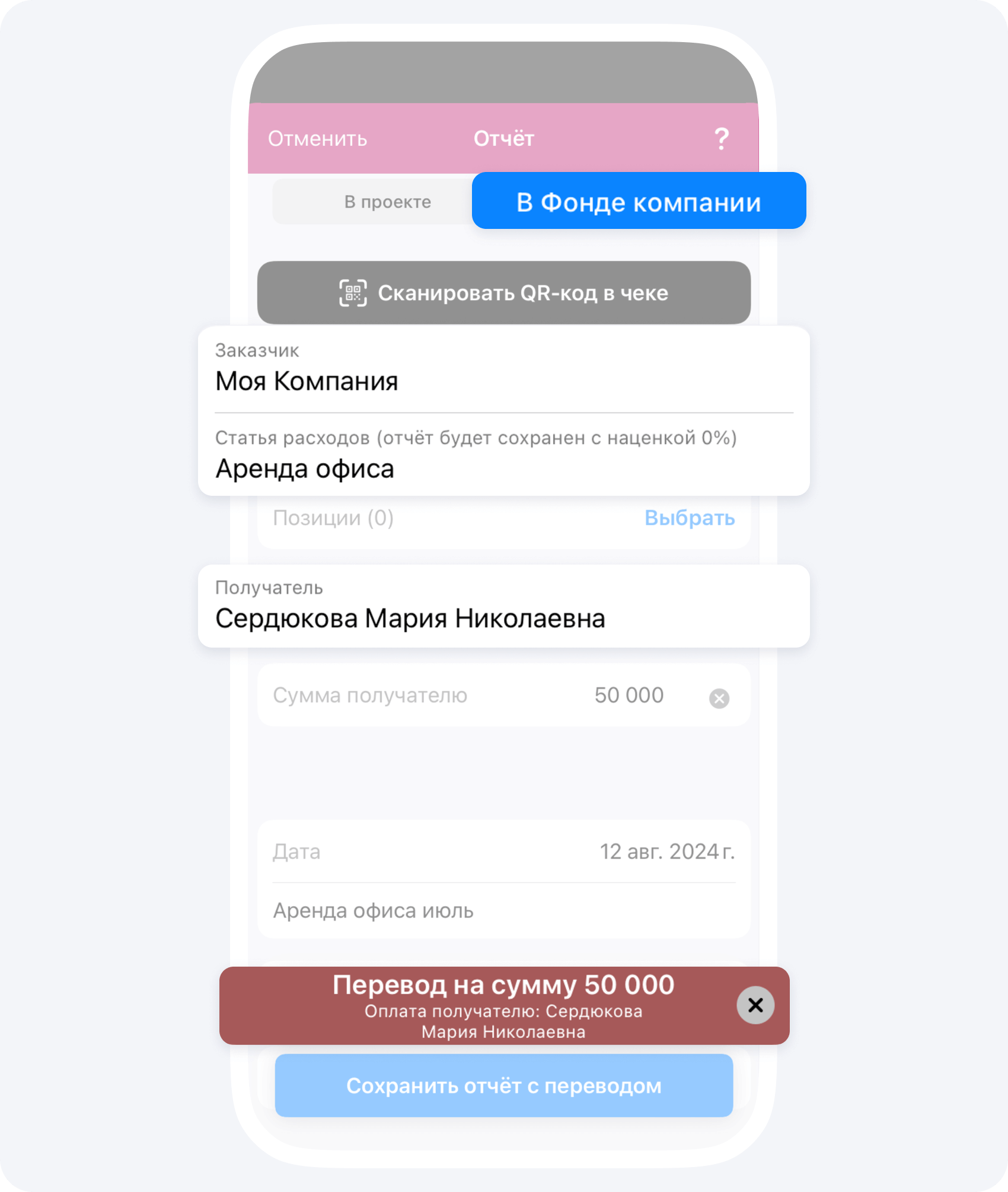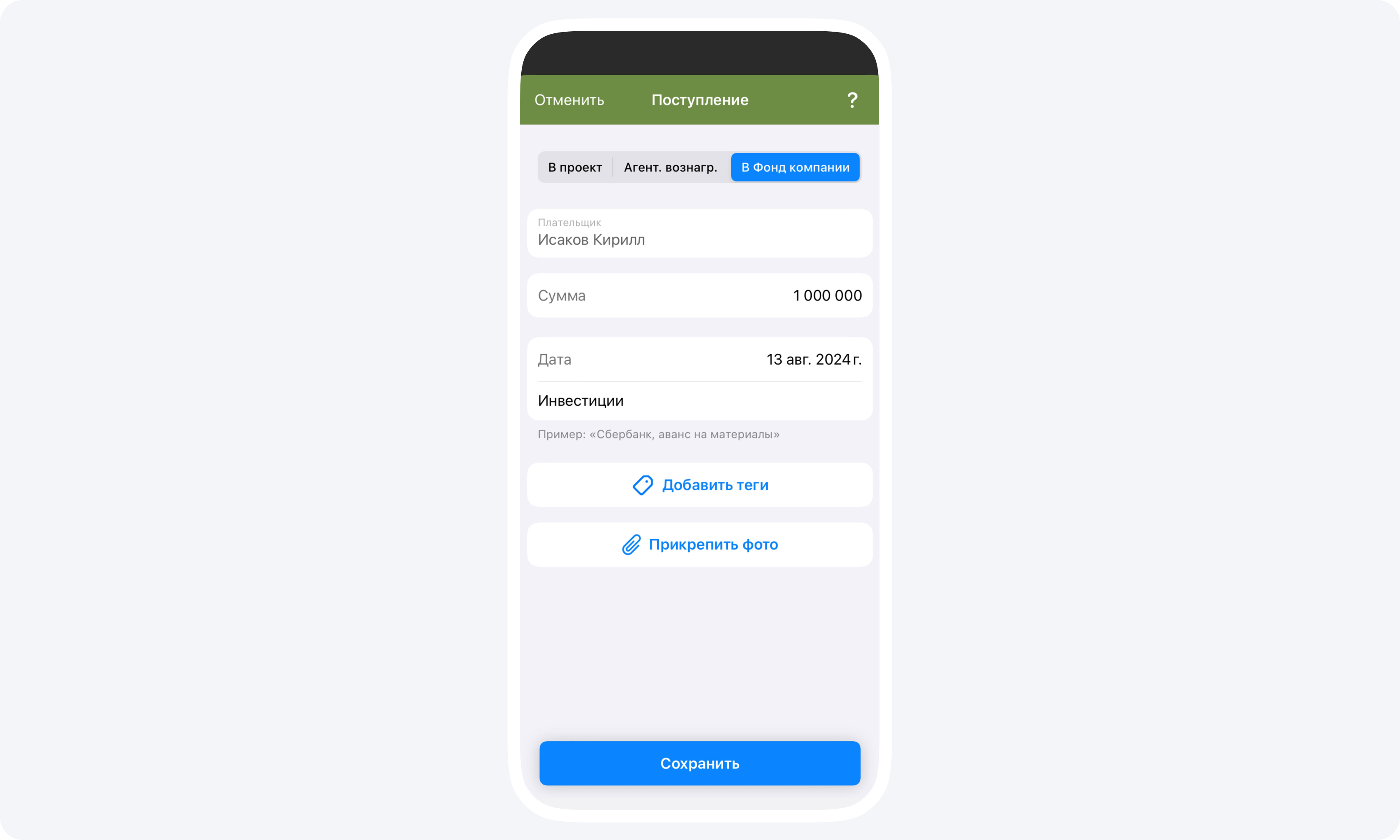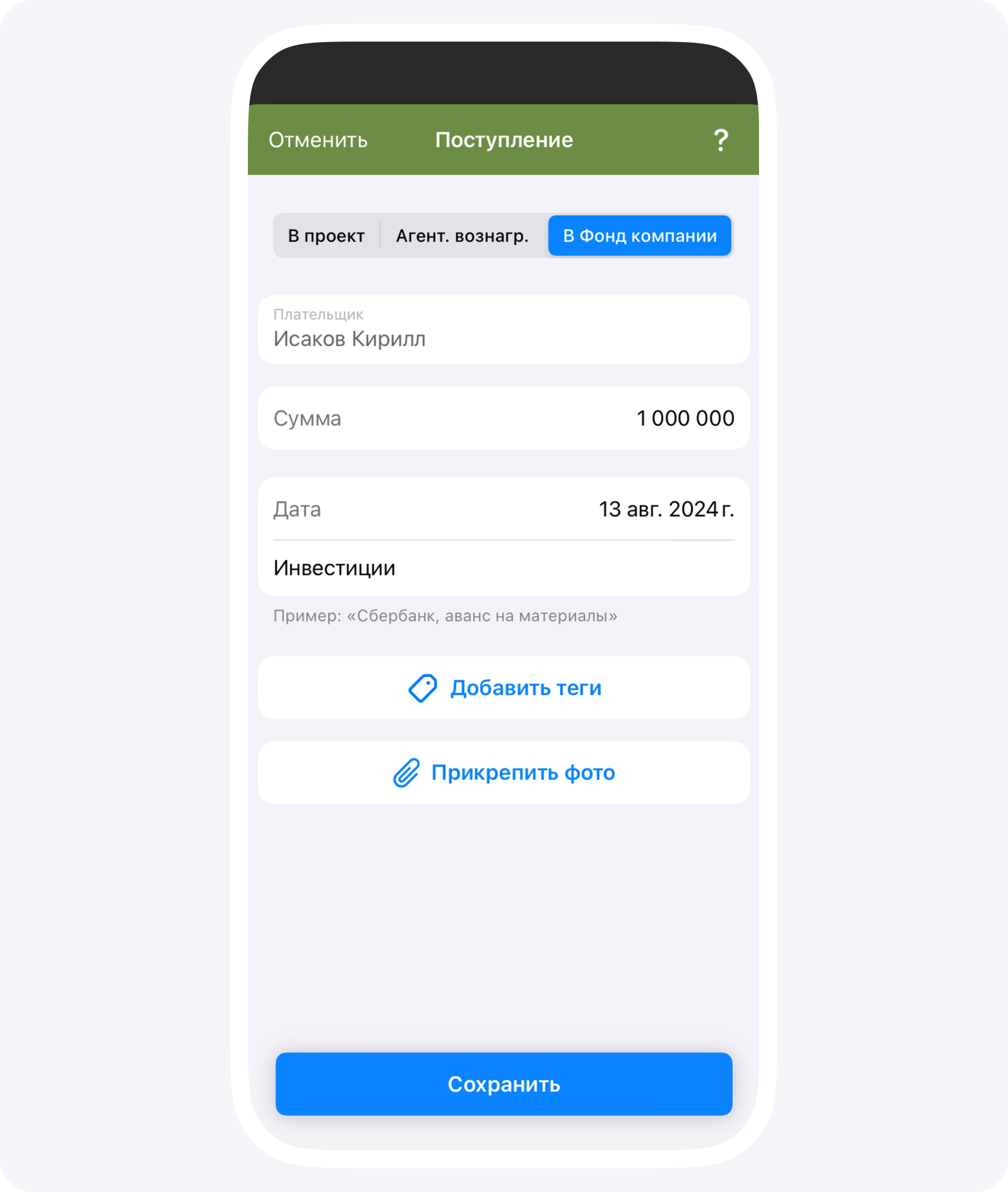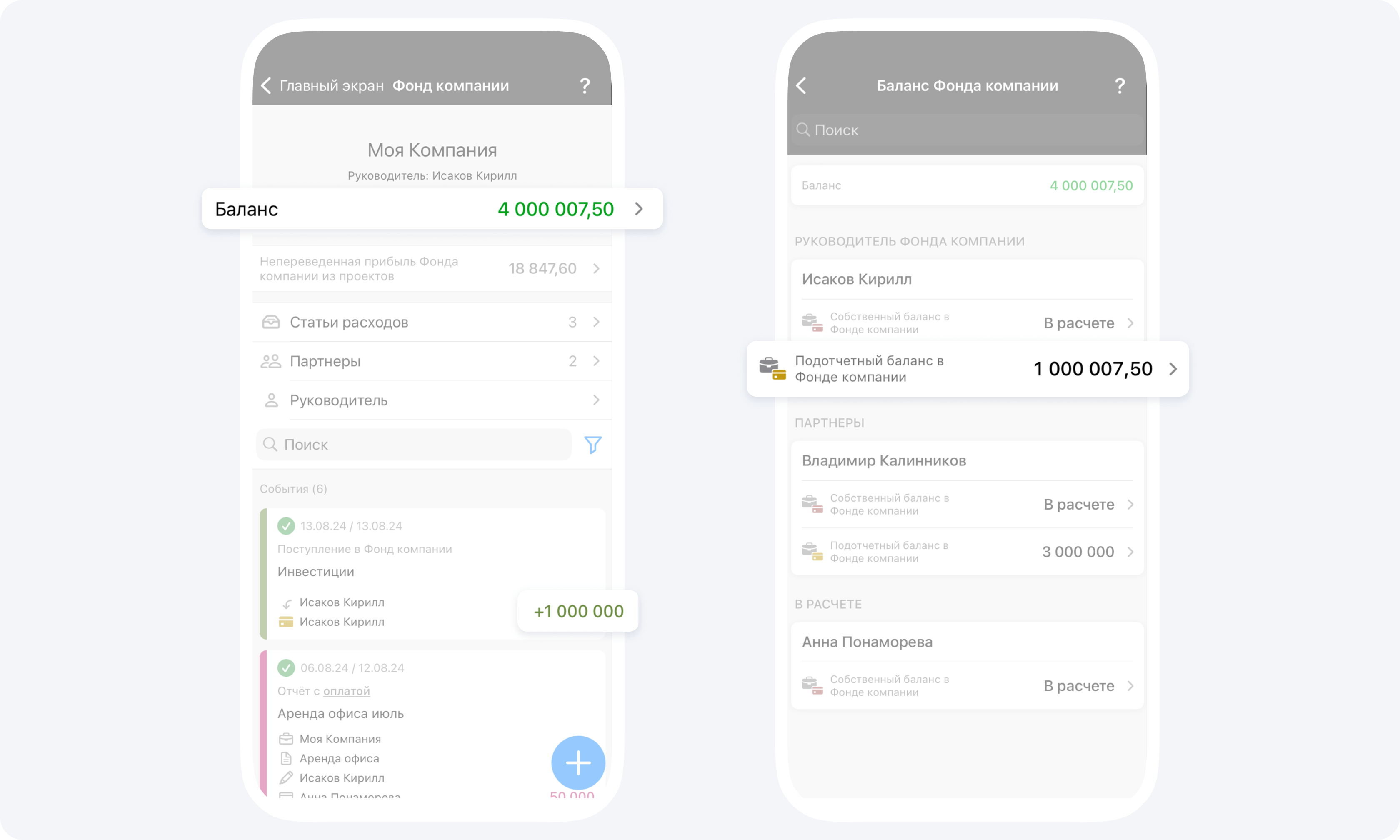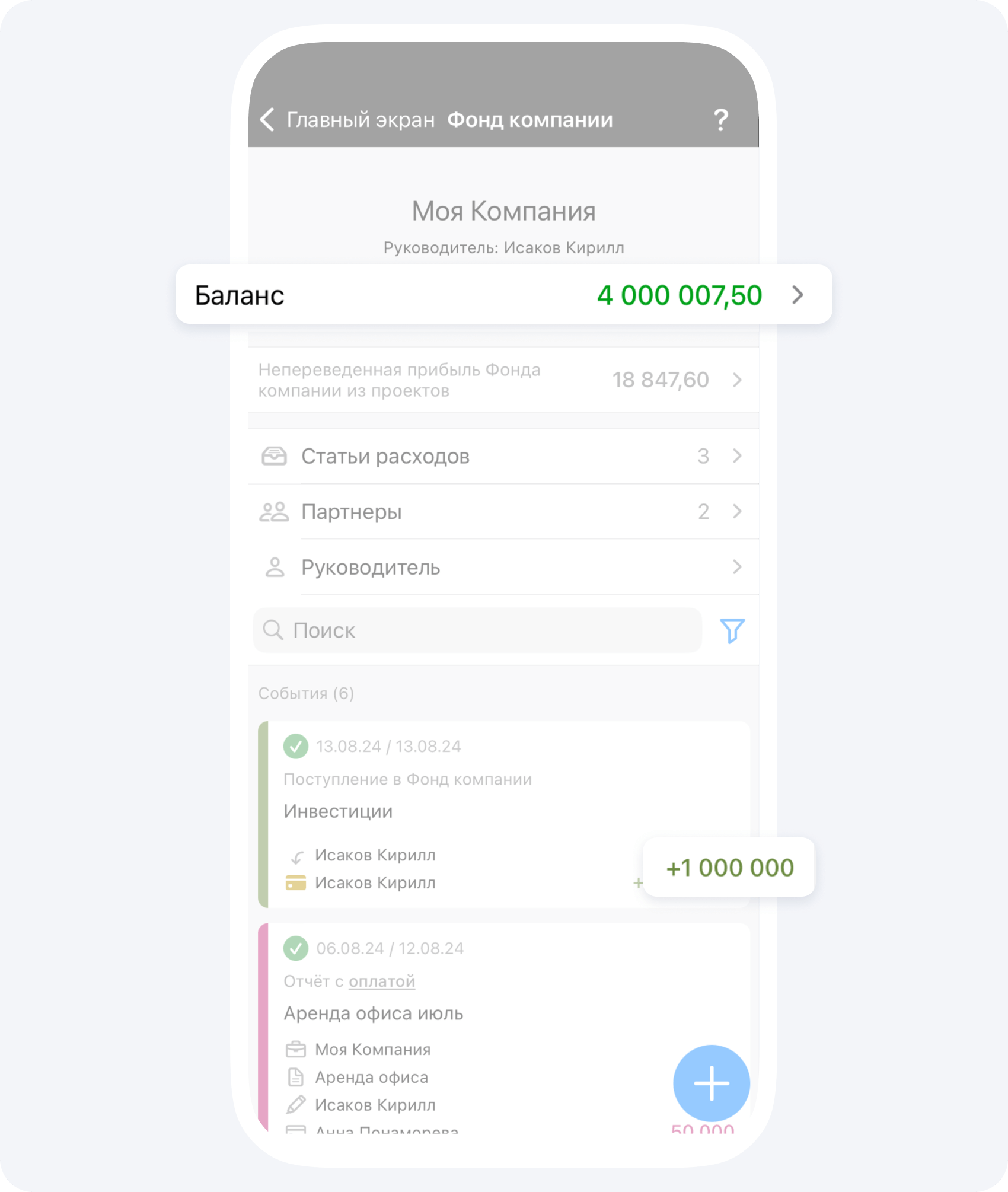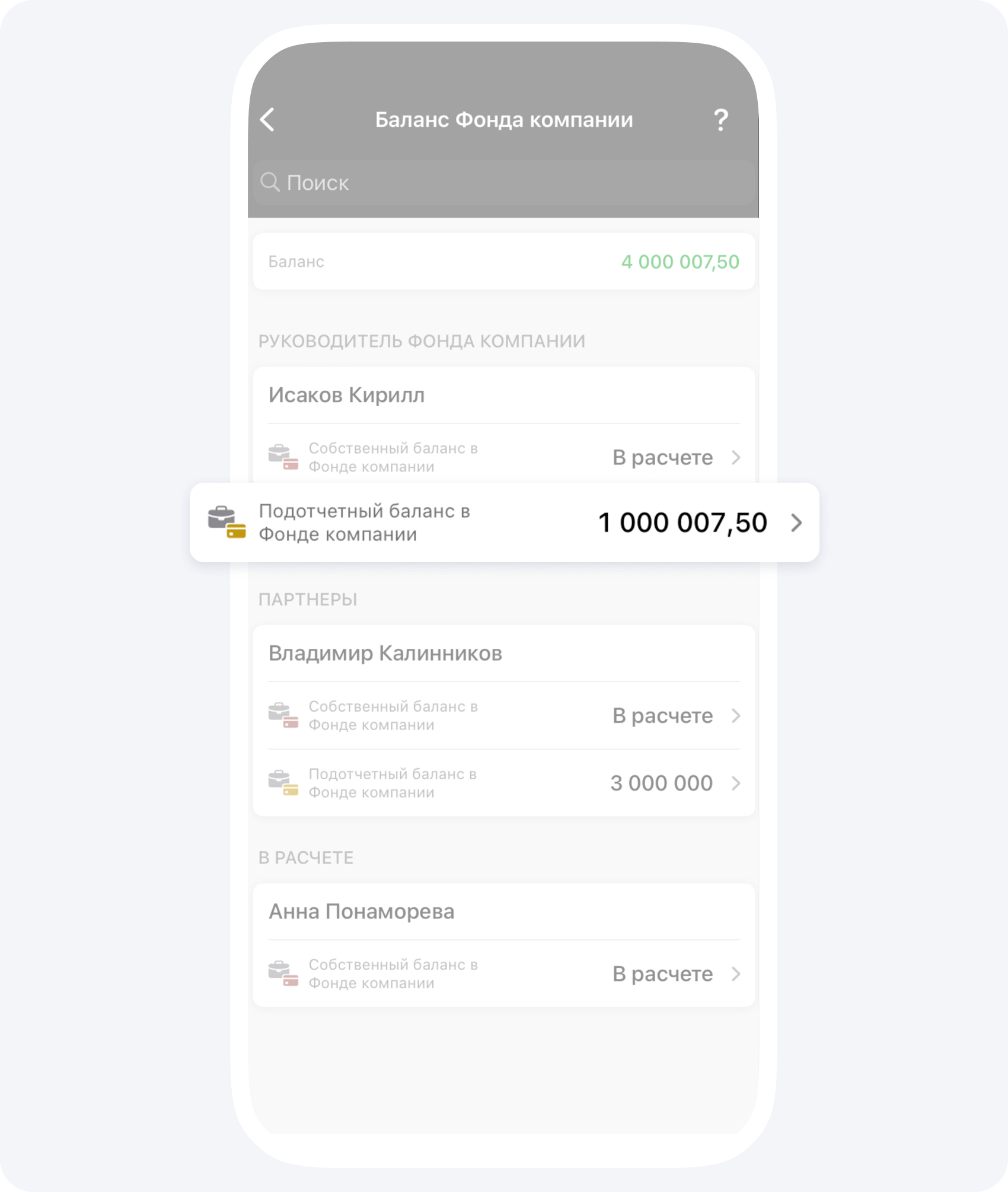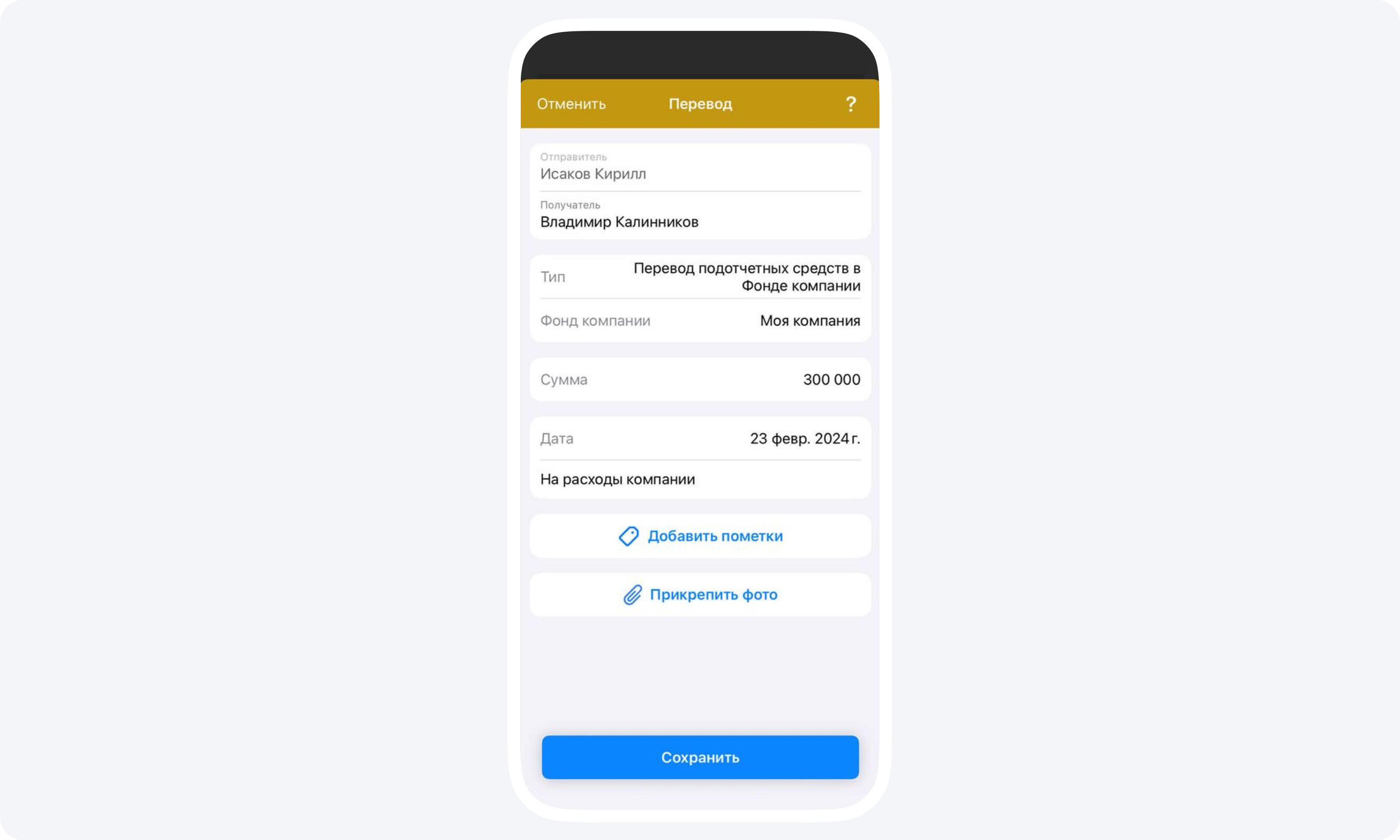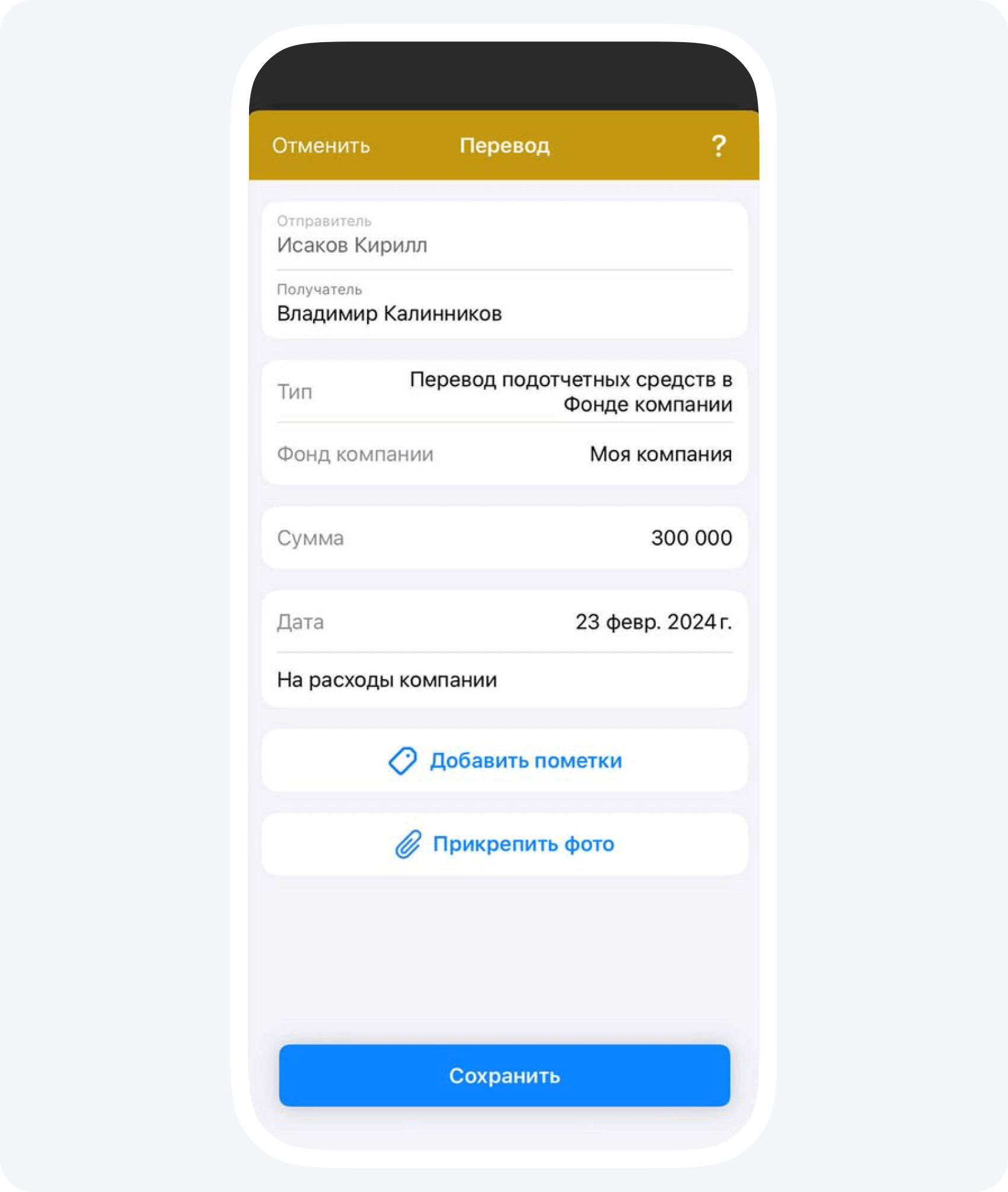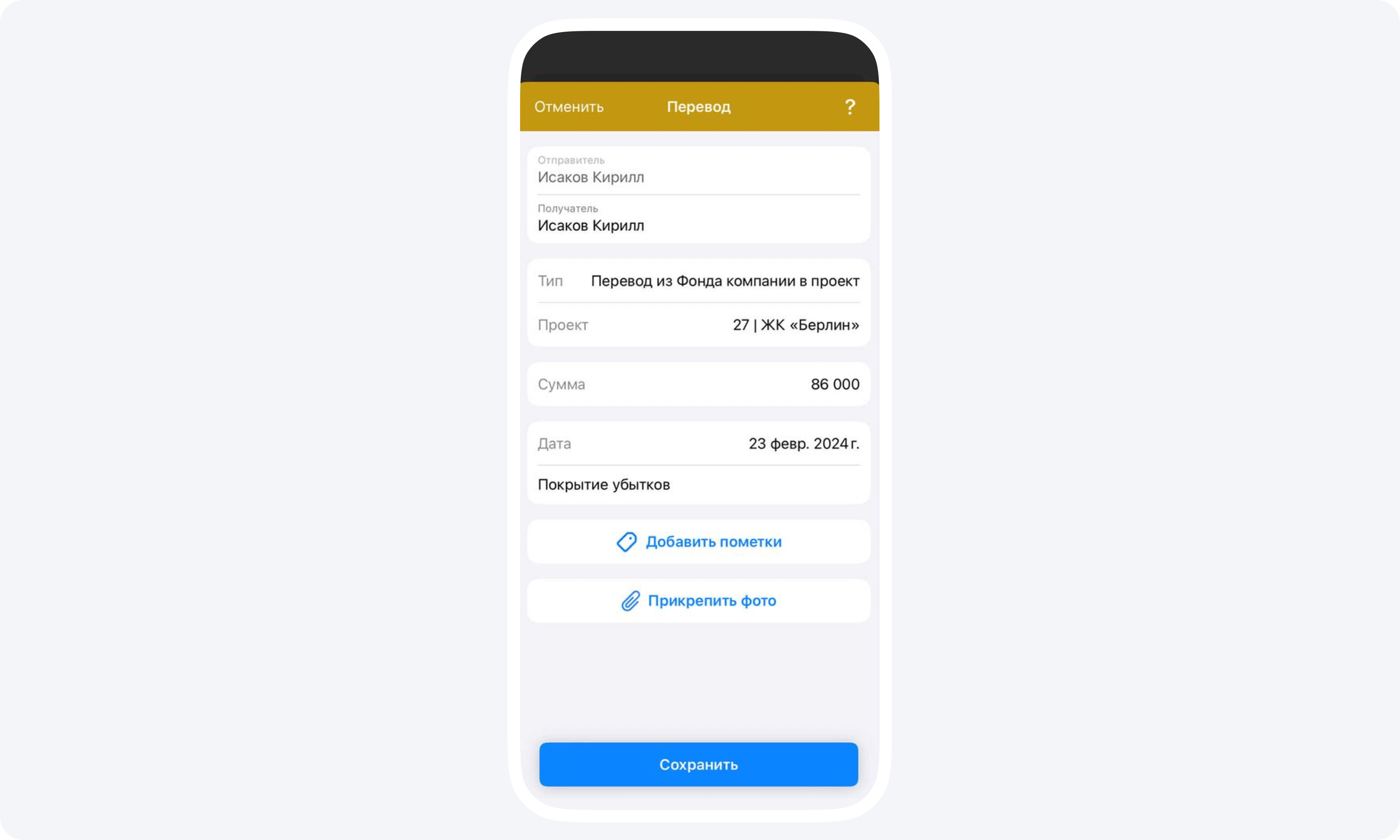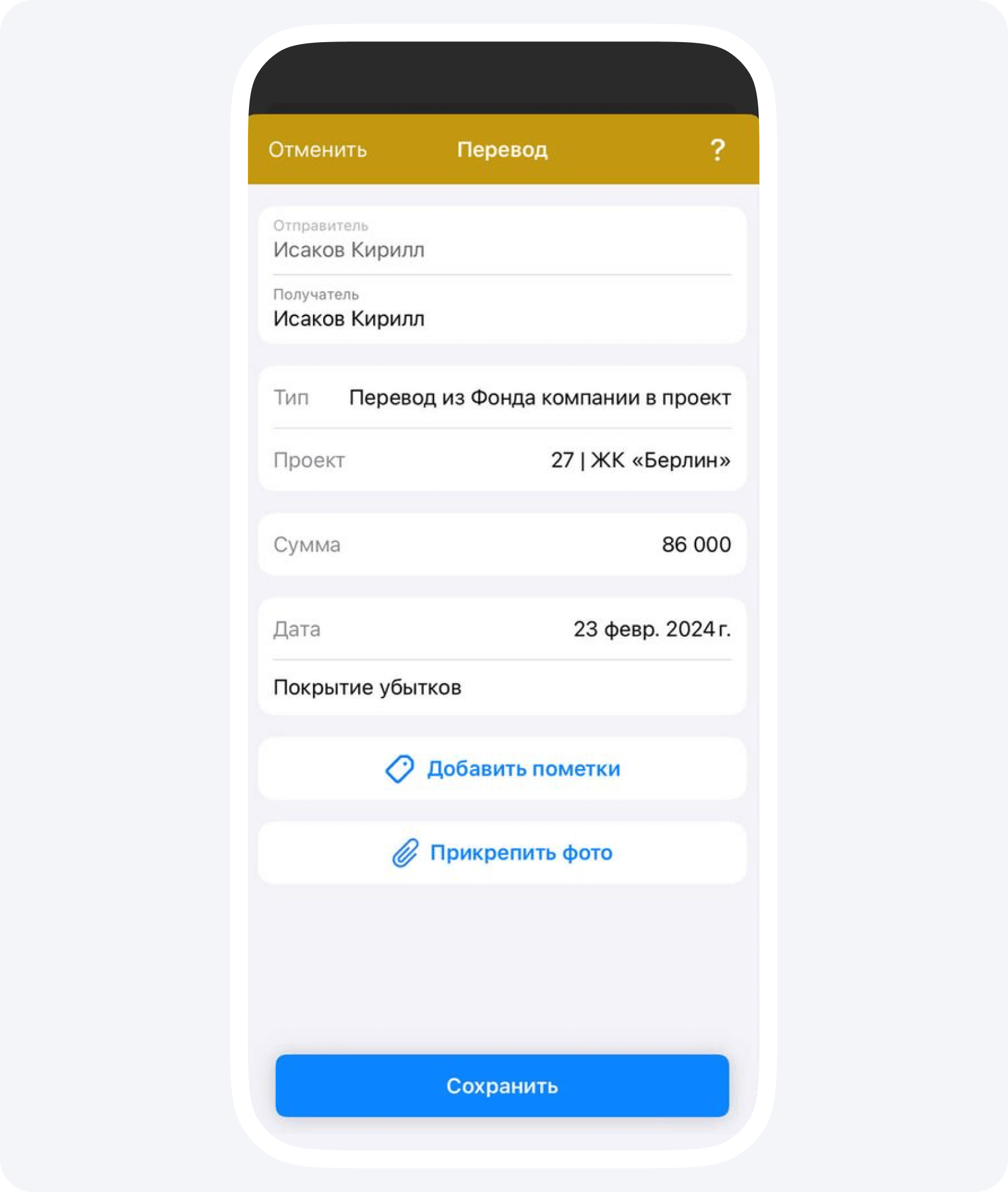Как вести учет в Фонде компании
Фонд компании доступен только пользователям с подпиской PRO+Помимо данной статьи, мы выпустили подробную видео-инструкцию по данному разделу: Подробнее о возможностях подписки PRO+ 👉🏻 по ссылке.
Фонд компании служит для учёта внутренних расходов вашей компании. Например, оплата офиса, налоги, покупка оборудования и всё то, что нельзя учесть в проектах заказчика.
В разделе Фонд компании вы можете:
Зарезервировать денежные средства на компанию вы можете в настройках статей расходов по проекту.
Для этого необходимо:
- Добавить в доли прибыли или наценки получателем вашу компанию
- Указать процент, который будет начисляться на компанию по данной статье расходов
Мы рекомендуем выделять не менее 10% прибыли на развитие компании.
Подробнее о том, как добавить компанию в распределение долей прибыли или наценки.
В разделе Непереведенная прибыль Фонда компании из проектов вы сможете отследить общую сумму прибыли, выделенную со всех проектов.
Как перевести прибыль из проекта в Фонд компании
1. Зайдите в раздел Непереведенная прибыль Фонда компании из проектов.
В данном разделе будут отображаться все проекты, с которых начисляется прибыль в Фонд компании, и актуальный баланс по каждому проекту.2. Выберите конкретный проект.
3. Создайте событие Перевод.
Важно! У денежных средств должно быть ответственное лицо.
Создает событие Перевод тот контрагент, у которого по данному проекту есть денежные средства на подотчетном балансе.
Получателем в событии Перевод укажите того контрагента, кто будет нести ответственность и распоряжаться денежными средствами в Фонде компании.
Укажите Тип перевода: Перевод из проекта в Фонд компании. Обязательно выберите проект, сумму и добавьте описание.
После подтверждения события Перевод уменьшится сумма в разделе Непереведенная прибыль Фонда компании и увеличится Баланс Фонда компании и подотчетный баланс того контрагента, на кого был создан Перевод.
Как записать расход по Фонду компании?
1. Нажмите синюю кнопку с «+» и создайте событие Отчёт Выберите вкладку В Фонд компании, вместо заказчика подтянется ваша компания2. Выберите необходимую статью расходов Если статей расходов еще нет, нажмите Настроить в правом верхнем углу всплывающего меню и добавьте статью.
3. Укажите получателя, сумму и не забудьте добавить описание
4. Если с контрагентом в расчёте, добавьте оплату получателю и сохраните Отчёт с переводом
Будьте внимательны! Ваш подотчётный баланс в Фонде компании изменится только в том случае, если вы в Отчёт добавили перевод и подтвердили два события.
Как внести поступление личных средств в Фонд компании
Если вы хотите свои личные средства вложить в развитие компании, создайте Поступление в Фонд:- Создайте событие Поступление
- Выберите вкладку — в Фонд компании
- Укажите плательщика, сумму поступления и описание
После подтверждения события Поступление, увеличится баланс Фонда компании и ваш подотчетный баланс в Фонде.
Как перевести средства в Фонде компании в подотчет Партнёру
Чтобы перевести денежные средства в Фонде компании партнеру в подотчет:- Создайте событие Перевод
- Укажите Получателем партнера
- Тип перевода — Перевод подотчетных средств в Фонде компании
После подтверждения события, подотчетный баланс партнера в Фонде компании увеличится на сумму перевода.
Как воспользоваться Фондом при отрицательном балансе по проекту
Если по проекту есть убыточные счета, вы можете перевести денежные средства из Фонда компании в проект:- Создайте событие Перевод
- Укажите Получателем себя
- Тип перевода — Перевод из Фонда компании в проект
После подтверждения события Перевод уменьшится ваш подотчетный баланс в Фонде компании и увеличится ваш подотчетный баланс по данному проекту.
Детальный видео-разбор Фонда компании и взаимодействия контрагентов внутри него в Приложении 101 доступен по ссылке.